URL:Mal törlés (eltávolítási instrukciók) - (frissítve: 2018. ápr)
Eltávolítási Útmutató - URL:Mal
Mi az, hogy URL:Mal?
URL:Mal figyelmeztetés – az AVG, Avast és más antivírus-cégek értesítései
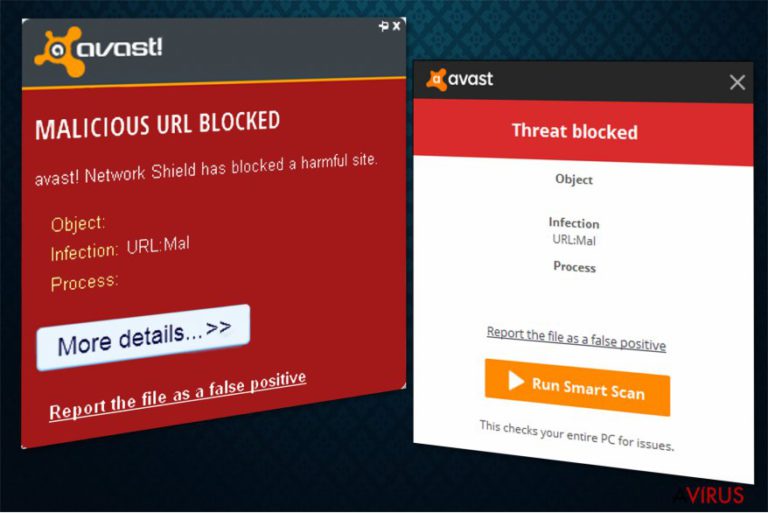
Az URL:Mal figyelmeztetést az AVG, Avast és más antivírus-cégek használják. Általában azért jelenik meg, hogy megakadályozza, hogy a felhasználó kártékony weboldalra lépjen. A felhasználók szerint az URL:Mal üzenet leginkább a Google Chrome használata során bukkan fel.
Az URL:Mal valódi üzenet, javaslatát ajánlott betartani. Mindazonáltal az elmúlt időszakban többen is arról számoltak be, hogy minden megnyitott oldalt veszélyesnek jelöl. Elképzelhető, hogy támadók ennek az értesítésnek álcázzák saját kártékony programjaikat.
Az URL:Mal vírus külseje egyezik az eredeti figyelmeztető üzenettel. Jellemzően azután kezd megjelenni, hogy a felhasználó kártékony bővítményt telepít. Megakadályozhatja a kedvenc weboldalak megnyitását, és nagy eséllyel sikeresen elhiteti az áldozatokkal, hogy az üzenet valódi.
A hamis URL:Mal célja általában az, hogy pénzt szerezzen az áldozatoktól. Emellett további potenciálisan kéretlen programok telepítését is elérheti, emellett veszélyes weboldalakat vagy rosszindulatú kérdőíveket nyithat meg, hogy személyes adatokat szerezzen. Végül pedig azt is fontos észben tartania, hogy az URL:Mal értesítés felajánlhatja a telepített antivírus frissítését vagy egy teljesen új program telepítését.
Ha nem biztos abban, hogy az eredeti URL:Mal értesítést látja, hagyja figyelmen kívül az értesítés szövegét, ne töltse le vagy telepítse a felajánlottprogramot, és ne frissítsen meglévő programot az értesítésen keresztül. Ha az adware az ön számítógépébe is bejutott, távolítsa el a kiváló FortectIntego segítségével. Ez a szoftver minden bejutott potenciálisan kéretlen programot azonosít és eltávolít.
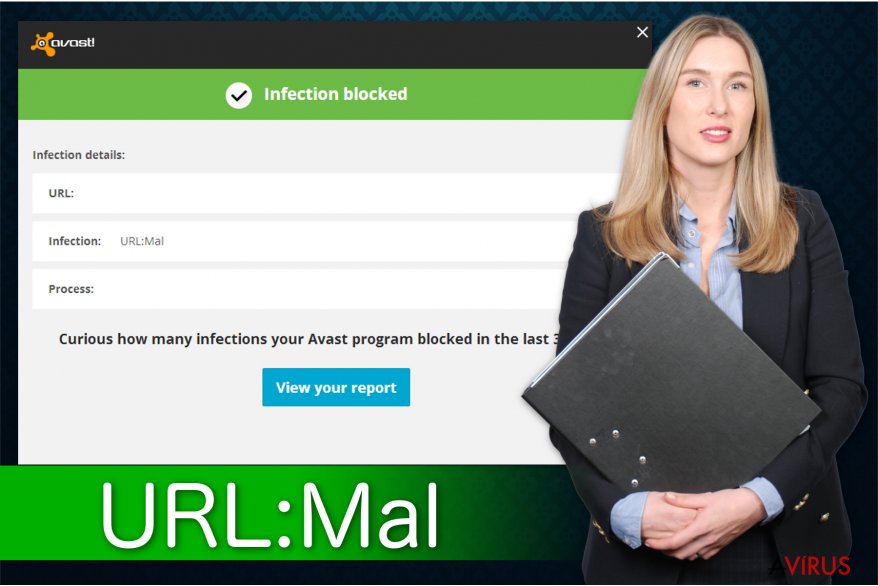
Fontos, hogy az URL:Mal vírust mielőbb eltávolítsa, mert ezek a fertőzések a háttérben további veszélyes kártevőket is a rendszerbe juttathatnak, például trójai vírusokat vagy kémprogramokat. A Virusi.hr szakértői is azt javasolják, hogy az eltávolítással ne önállóan próbálkozzon, bízza a feladatot antimalware programra.
Az adware terjedése
A potenciálisan kéretlen programok általában szoftvercsomagok mellékleteként, azaz a bundling módszerrel jutnak a rendszerbe. Sokan nem tudják, hogy az internetről letöltött ingyenes programok a telepítés során észrevétlenül más szoftvert is telepíthetnek. Ezt a módszert széles körben alkalmazzák a potenciálisan kéretlen programok fejlesztői.
Szerencsére a reklámprogramok könnyen elkerülhetők, ha odafigyel a letöltés és a telepítés során. A legfontosabb, hogy a telepítőkben mindig a részletes (haladó/advanced, egyéni/custom stb.) telepítési módot válassza. Ezzel megjelenítheti azokat az (általában előre bejelölt) opciókat, amelyek a kéretlen mellékletek telepítését szabályozzák. Törölje a szükséges jelöléseket!
Fontos emellett, hogy elkerülje az online hirdetéseket. Ezek megnyitása reklámprogramot vagy más veszélyes szoftvert juttathat a rendszerbe. Használjon antispyware programot, hogy megvédhesse számítógépét és az azon tárolt adatokat.
Az URL:Mal vírus eltávolítása
Nem egyszerű megállapítani, hogy az Avast URL:Mal értesítés valódi-e, ezért érdemes ellenőriznie a rendszert egy megbízható biztonsági szoftverrel. Egy teljes rendszervizsgálat lefuttatásával kiderítheti, hogy adware jutott-e a rendszerbe. Ha ez a helyzet, a szoftver a vizsgálat után el is tudja távolítani a behatolót.
Az adware programok gyakran nem önmagukban terjednek, további kártevőket juttathatnak be, amelyek szintén veszélyt jelenthetnek. Fontos tehát, hogy ne csak az URL:Mal adware-t távolítsa el. Ebben is segít egy biztonsági szoftver. Válasszon egyet a lentebb látható listából!
Ha kézzel szeretné elvégezni az URL:Mal eltávolítását, kövesse alábbi útmutatónk lépéseit. A lépések segítségével azonosíthatja és eltávolíthatja az adware minden összetevőjét.
A következő programok közül választva automatikusan helyreállíthatja a vírusok okozta kárt: FortectIntego, SpyHunter 5Combo Cleaner, Malwarebytes. Azért ezeket az alkalmazásokat javasoljuk, mert a potenciálisan kéretlen programokat és a vírusokat is minden kapcsolódó fájllal és regisztrációs bejegyzéssel együtt azonosítani képesek.
Manuális Eltávolítási Útmutató - URL:Mal
URL:Mal eltávolítása Windows rendszerekből
Ha számítógépén szüntelenül URL:Mal felugró ablakok jelennek meg, a következő lépésekkel meg kell tiszítania a Windows-t:
-
Kattintson ide: Start → Control Panel → Programs and Features (Amennyiben ön Windows XP felhasználó, kattintson ide: Add/Remove Programs.)

-
Amennyiben ön Windows 10 / Windows 8 felhasználó, kattintson a jobb egérgombbal a képernyő bal alsó sarkában. Miután a szükséges Quick Access Menu megjelent, válassza először azt, hogy Control Panel, ezután pedig azt, hogy Uninstall a Program.

-
Távolítsa el a(z) URL:Mal szoftvert és a vele kapcsolatos egyéb programokat
Keressen ki a(z) URL:Mal bejegyzéseit, valamint a többi mostanában telepített, gyanús programét is. -
Távolítsa el őket és kattintson arra, hogy OK a változások elmentéséhez.

URL:Mal eltávolítása Mac OS X rendszerből
-
OS X használata esetén Go gomb a képernyő bal felső részén, majd Applications

-
Applications mappa megjelenése után keresse ki a kártevőt (URL:Mal) vagy az egyéb gyanús programokat. Ezután kattintson jobb gombbal ezekre a bejegyzésekre, majd Move to Trash gomb

URL:Mal eltávolítása innen: Microsoft Edge
Microsoft Edge beállításainak visszaállítása (1. módszer):
- Indítsa el a Microsoft Edge alkalmazást, majd kattintson a More gombra (három pont a jobb felső sarokban).
- Kattintson a Settings gombra a további beállítások megjelenítéséhez
-
A Settings ablakban kattintson az Clear browsing data alatti Choose what to clear gombr

-
Válasszon ki mindent, amit törölni szeretne, majd Clear gomb.

-
Ezt követően kattintson jobb gombbal a Start gombra (Windows logó). Válassza a Task Manager lehetőséget.

- A Processes ablakban keresse meg a Microsoft Edge bejegyzést.
-
Kattintson rá jobb gombbal, és válassza a Go to details lehetőséget. Ha a Go to details lehetőség nem látható, kattintson a More details gombra, és ismételje meg az előző lépéseket.


-
A Details fülön keressen meg minden Microsoft Edge nevű bejegyzést. Kattintson rájuk jobb gombbal, és válassza a End Task lehetőséget.

Az Microsoft Edge böngésző visszaállítása (2. módszer)
Ha az 1. módszer nem segített, speciális módon kell visszaállítania az Edge böngészőt
- Megjegyzés: először készítsen biztonsági másolatot adatairól!
- Keresse meg ezt a mappát számítógépén
C:\Users\%username%\AppData\Local\Packages\Microsoft.MicrosoftEdge_8wekyb3d8bbwe. -
Jelölje ki a tartalmát, majd kattintson az egér jobb gombjával. Válassza a Delete lehetőséget.

- Kattintson a Start gombra (Windows logó), majd a Search my stuff mezőbe írja be, hogy window power
-
Kattintson jobb gombbal a Windows PowerShell bejegyzésre, majd válassza a Run as administrator lehetőséget.

- Miután már adminisztrátor, a Windows PowerShell ablaka megjelenik. Illessze be a következő parancsot a PS C:\WINDOWS\system32> sor mögé, majd nyomjon entert:
Get-AppXPackage -AllUsers -Name Microsoft.MicrosoftEdge | Foreach {Add-AppxPackage -DisableDevelopmentMode -Register $($_.InstallLocation)\AppXManifest.xml -Verbose}
Ezt követően már nem szabadna, hogy a URL:Mal továbbra is Microsoft Edge böngészőjében legyen.
URL:Mal eltávolítása innen: Mozilla Firefox (FF)
-
Veszélyes kiterjesztések eltávolítása
Nyissa meg a Mozilla Firefox böngészőt, kattintson a menüikonra (jobb felső sarok), majd Add-ons → Extensions.
-
Válassza ki a(z) URL:Mal elemet és minden egyéb gyanús beépülőt. A bejegyzések törléséhez Remove.

-
Állítsa alaphelyzetbe az Mozilla Firefox böngészőt.
Kattintson a kérdőjelre a jobb felső sarokban található Firefox menüben. Ezután Troubleshooting Information.
-
Ezt követően Reset Firefox to its default state üzenet fogadja egy Reset Firefox gombbal. Kattintson a gombra néhányszor a(z) URL:Mal eltávolításához.

URL:Mal eltávolítása innen: Google Chrome
Az URL:Mal felugró ablakainak megszüntetéséhez el kell távolítania az adware elemeit a Chrome-ból.
-
Kártékony beépülők eltávolítása
Nyissa meg a Google Chrome böngészőt, kattintson a menüikonra (jobb felső sarok), majd Tools → Extensions.
-
Válassza ki a(z) URL:Mal bejegyzéseit és minden egyéb kártékony beépülőt, majd a szemetes ikon segítségével távolítsa el őket.

-
Kattintson ismét a menügombra, majd az itt megjelenő Search szekció alatt Settings → Manage Search engines.

-
A következő, Search Engines... menüből távolítsa el a kártékony keresőket. Érdemes csak a Google-t, vagy az ön által korábban használt domaint meghagyni.

-
Állítsa alaphelyzetbe az Google Chrome böngészőt.
Kattintson a menügombra a(z) Google Chrome jobb felső sarkában, majd Settings. -
Görgessen a lap aljára, ott pedig Reset browser settings.

-
A jelenlegi lépés és a(z) URL:Mal eltávolításának befejezéséhez nyomjon Reset gombot.

URL:Mal eltávolítása innen: Safari
-
Veszélyes kiterjesztések eltávolítása
Indítson egy Safari böngészőt, majd a bal felső részen található menüben válassza azt, hogy Safari, ezután pedig azt, hogy Preferences
-
Válassza azt, hogy Extensions. Keressen URL:Mal vagy más gyanús bejegyzést, majd távolítsa el őket: Uninstall gomb

-
Állítsa alaphelyzetbe az Safari böngészőt.
Nyisson Safari böngészőt és kattintson az ablak bal felső részén található menü Safari elemére. Itt válassza azt, hogy Reset Safari...
-
Most egy részletes alaphelyzetbe-állítási ablakot láthat. Általában minden opció be van jelölve, de ha szeretné, megadhatja a helyreállítandó kategóriákat. A kártevő (URL:Mal) eltávolításának befejezéshez URL:Mal gombot nyomjon.

Azt tanácsoljuk, hogy a potenciálisan kéretlen program eltávolítása és a böngészők helyreállítása után vizsgálja át a rendszert egy megbízható antispyware programmal. Ezzel megszabadulhat a kártevő (URL:Mal) hátramaradt regisztrációs bejegyzéseitől és az esetleges további parazitáktól és malware-fertőzésektől is. Válasszon az általunk ajánlott malware-eltávolítók közül: FortectIntego, SpyHunter 5Combo Cleaner vagy Malwarebytes.




























